win10 20h2如何设置自动旋转屏幕 win10 20h2自动旋转屏幕怎么设置
更新时间:2023-01-20 13:32:26作者:cblsl
现阶段大多数用户电脑中都会有安装win10 20h2系统,同时也能够让用户全面的体验到系统的全部功能,不过近日有用户的win10 20h2电脑在运行过程中想要设置自动旋转屏幕,那么win10 20h2自动旋转屏幕怎么设置呢?下面小编就来告诉大家win10 20h2自动旋转屏幕设置方法。
具体方法:
1、右侧边缘向中间滑动,打开通知中心,在通知中心可以看到旋转锁定的按钮,默认为灰色状态,即为未锁定屏幕旋转;
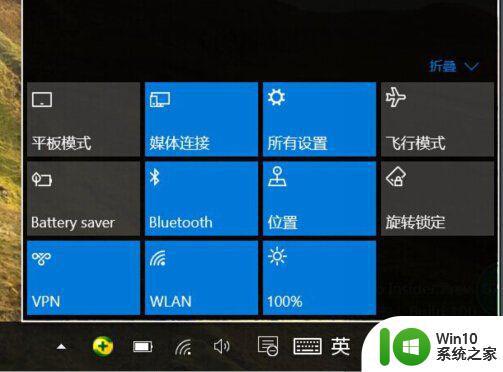
2、单击“旋转锁定”按钮,会发现按钮变成蓝色,屏幕为锁定状态,此状态下屏幕不会自动旋转;

3、同时在显示设置的界面中也可以看到“此显示器的旋转锁定”开关,也可以进行设置。
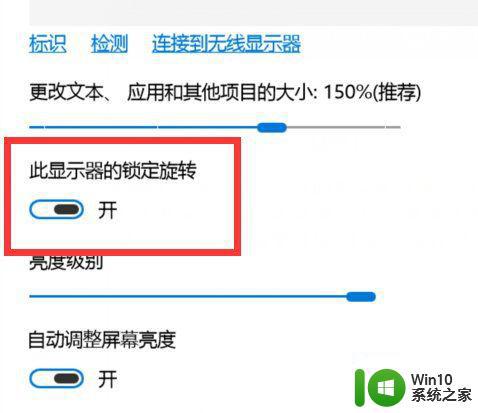
上述就是关于win10 20h2自动旋转屏幕设置方法了,还有不清楚的用户就可以参考一下小编的步骤进行操作,希望能够对大家有所帮助。
win10 20h2如何设置自动旋转屏幕 win10 20h2自动旋转屏幕怎么设置相关教程
- w10电脑平板锁定屏幕旋转设置方法 w10电脑平板如何不让屏幕旋转
- win10屏幕旋转快捷键在哪里设置 win10屏幕旋转方向不对怎么办
- win10电脑屏幕旋转90度如何复原 win10屏幕旋转90度如何恢复原状
- win10设置不自动熄灭屏幕方法 win10设置屏幕不熄灭怎么设置
- 旋转屏幕方向快捷键 如何在Win10中设置屏幕方向切换的快捷键
- win10自动调整屏幕亮度设置方法 win10如何设置屏幕亮度调节
- 电脑w10如何设置屏幕自动锁屏时间 Windows 10如何设置电脑屏幕自动锁屏时间
- win10长时间不操作屏幕怎么设置 win10屏幕自动息屏如何关闭
- win10怎么设置不自动息屏 如何关闭win10自动熄灭屏幕功能
- win10如何取消自动锁屏设置 win10如何关闭屏幕自动锁定功能
- win10如何设置屏幕不锁屏 win10如何取消屏幕自动锁定
- 自动锁屏如何设置永不锁屏 Win10系统如何设置屏幕永不锁定
- win10玩只狼:影逝二度游戏卡顿什么原因 win10玩只狼:影逝二度游戏卡顿的处理方法 win10只狼影逝二度游戏卡顿解决方法
- 《极品飞车13:变速》win10无法启动解决方法 极品飞车13变速win10闪退解决方法
- win10桌面图标设置没有权限访问如何处理 Win10桌面图标权限访问被拒绝怎么办
- win10打不开应用商店一直转圈修复方法 win10应用商店打不开怎么办
win10系统教程推荐
- 1 win10桌面图标设置没有权限访问如何处理 Win10桌面图标权限访问被拒绝怎么办
- 2 win10关闭个人信息收集的最佳方法 如何在win10中关闭个人信息收集
- 3 英雄联盟win10无法初始化图像设备怎么办 英雄联盟win10启动黑屏怎么解决
- 4 win10需要来自system权限才能删除解决方法 Win10删除文件需要管理员权限解决方法
- 5 win10电脑查看激活密码的快捷方法 win10电脑激活密码查看方法
- 6 win10平板模式怎么切换电脑模式快捷键 win10平板模式如何切换至电脑模式
- 7 win10 usb无法识别鼠标无法操作如何修复 Win10 USB接口无法识别鼠标怎么办
- 8 笔记本电脑win10更新后开机黑屏很久才有画面如何修复 win10更新后笔记本电脑开机黑屏怎么办
- 9 电脑w10设备管理器里没有蓝牙怎么办 电脑w10蓝牙设备管理器找不到
- 10 win10系统此电脑中的文件夹怎么删除 win10系统如何删除文件夹
win10系统推荐
- 1 番茄家园ghost win10 64位旗舰简化版v2023.04
- 2 戴尔笔记本ghost win10 sp1 64位正式安装版v2023.04
- 3 中关村ghost win10 64位标准旗舰版下载v2023.04
- 4 索尼笔记本ghost win10 32位优化安装版v2023.04
- 5 系统之家ghost win10 32位中文旗舰版下载v2023.04
- 6 雨林木风ghost win10 64位简化游戏版v2023.04
- 7 电脑公司ghost win10 64位安全免激活版v2023.04
- 8 系统之家ghost win10 32位经典装机版下载v2023.04
- 9 宏碁笔记本ghost win10 64位官方免激活版v2023.04
- 10 雨林木风ghost win10 64位镜像快速版v2023.04